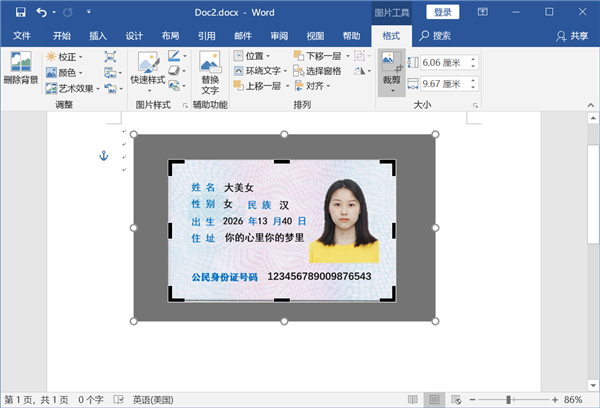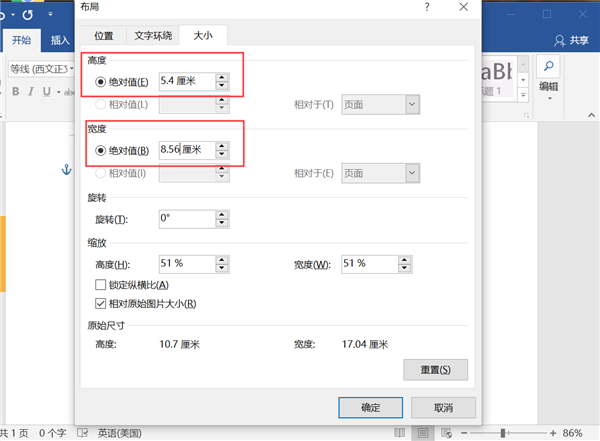word打印身份证图片尺寸(word打印身份证的尺寸大小是多少)
身份证是我们生活中很重要的一件物品,也是生活中很常用的证件,走到哪都离不开身份证,我们在办理各种手续的时候经常需要身份证复印件对不对?这个时候匆匆忙忙去找复印店打印实在太麻烦了!其实我们只要用Word,也可以打印出标准尺寸的身份证哦!
一、身份证正面设置
1、插入身份证图片
首先我们打开Word,然后点击【文件】——【插入】,将我们拍好的证件照图片插进来,如果怕得不正可以开启手机的校正功能,现在很多手机都有图片校正功能~
2、裁剪
然后我们在工具栏中点击【裁剪】,将多余的背景部分裁剪掉~
3、宽度和高度设置
接下来我们要设置身份证的标准尺寸,右键点击图片,选择【大小和位置】,然后在【布局】——【大小】中将高度调整为5.4厘米,宽度调整为8.56厘米,注意哦,这里要取消勾选下方的【锁定横纵比】选项哦!
二、身份证背面设置
1、快捷键F4
接下来我们再来设置身份证背面的图片,这里有个小技巧,我们可以按快捷键【F4】,F4的功能是重复上一步的操作,这样我们就可以快速设置好身份证背面的尺寸了~
2、调整位置
然后我们将两张图片居中一下,效果如下:
三、打印
1、快捷键
最后打印出来就好啦!偷偷告诉你,打印的快捷键是Ctrl P哦!还不知道的话赶紧记下来!
2、打印预览
在打印预览处我们就能看到效果啦!跟去外边打印店打印的几乎一样哦!
好啦!这就是小编今天要分享的内容啦!你学会了吗?
赞 (0)